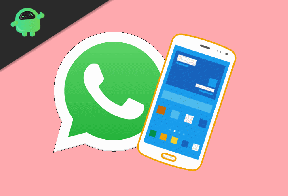Hur låser jag upp bootloader på Realme X7 och X7 Pro
Miscellanea / / August 04, 2021
Annonser
Om du råkar äga en Realme X7 och X7 Pro och letar efter sätt att låsa upp telefonens bootloader då är du på rätt plats. I det här inlägget kommer vi att vägleda dig om hur du låser upp bootloader för Realme X7 och X7 Pro-telefonen. Om du är ny på rooting måste du först förstå det först, du måste låsa upp enhetens startladdare och sedan installera en anpassad återställning som TWRP för att rotera enheten. Så som sagt, låt oss gå direkt in i själva artikeln:

Sidans innehåll
- 1 Vad är Bootloader Unlock?
- 2 Varför behöver vi låsa upp startladdaren?
- 3 Nackdelar med uppladdning av bootloader
-
4 Förutsättningar
- 4.1 Ladda din telefon
- 4.2 Du behöver en dator eller bärbar dator
- 4.3 Ladda ner USB-drivrutiner
- 4.4 Ladda ner upplåsningsverktyget
- 4.5 Aktivera USB-felsökning och OEM-upplåsning
- 5 Steg för att låsa upp Bootloader på Realme X7 och X7 Pro
Vad är Bootloader Unlock?
En bootloader är ett program som är det första som startar upp i din enhet när du slår på enheten. Den befaller enheten att köra lämpliga program för att fungera smidigt och ge bättre prestanda. Dessutom lagras startladdaren utom räckhåll för användaren och lagras i ett stabilt minne så att användaren inte kunde hindra filerna. Det finns dock metoder och sätt som du säkert kan låsa upp enhetens bootloader och fortsätta med att blinka en anpassad återställning för att rotera din enhet. Men du bör se till att följa en tillförlitlig guide och följa stegen korrekt för att undvika permanenta skador på din telefon.
Varför behöver vi låsa upp startladdaren?
När du har låst upp startladdaren på din telefon kan du rota din telefon. Det låter användaren gå vidare och installera begränsade appar, mod-appar, installera anpassat operativsystem som Lineage OS, etc. på enheten. Observera att upplåsning av startladdaren upphäver garantin för din enhet. Så det är bättre att låta garantiperioden komma över och sedan låsa upp den.
Annonser
Fördelar
- Du kan installera valfri anpassad ROM som Lineage OS, Resurrection ROM, etc.
- Du kan också rota din enhet.
- Installera en anpassad återställning som TWRP.
Nackdelar med uppladdning av bootloader
Nedan följer nackdelarna med uppladdning av startladdaren som du måste tänka på innan du fortsätter och låser upp startladdaren på din telefon:
- Efter upplåsning av startladdaren upphäver det enhetens garanti.
- Du får inte längre de officiella OTA-uppdateringarna.
- Du kan tegla din enhet om du inte följer stegen noggrant.
Förutsättningar
Nu innan vi går vidare och låser upp bootloadern för Realme X7 och X7 Pro, låt oss göra en lista över förutsättningar som krävs för att låsa upp den:
Ladda din telefon
Du måste se till att din Realme X7 och X7 Pro är laddad till cirka 60% innan du använder den för att låsa upp bootloadern för att undvika problem med boot loop under upplåsningsprocessen.
Du behöver en dator eller bärbar dator
Vi skulle köra vissa ADB- och Fastboot-kommandon som kan köras via PC eller en bärbar dator. Så vi skulle behöva en dator för att låsa upp bootloadern.
Annonser
Ladda ner USB-drivrutiner
För att göra din Realme X7 och X7 Pro igenkänd av din dator måste du ha rätt USB-drivrutiner som passar din telefon installerade på din dator. Och för det kan du följa länken nedan för att ladda ner rätt Realme USB-drivrutiner på din dator.
- Realme USB-drivrutiner
Ladda ner upplåsningsverktyget
Unlocker Tool används för att låsa upp startladdaren för alla Realme-enheter efter att ha fått tillstånd från Realme officiella webbplats. Du kan ladda ner det senaste upplåsningsverktyget genom att klicka på länken nedan:
- Ladda ner upplåsningsverktyget
Aktivera USB-felsökning och OEM-upplåsning
För att låsa upp bootloadern måste du först aktivera USB-felsökning och OEM-upplåsning för att interagera med din dator eller bärbara dator.
- Öppna appen Inställningar på din telefon
- Leta efter About Phone-menyn och tryck på den
- Du kan se enhetens byggnummer eller programvaruversion, klicka på den flera gånger tills bekräftelsen av aktiverade utvecklaralternativ blinkar på skärmen.

Annonser
Nu när utvecklaralternativen är aktiverade på Realme X7 och X7 Pro visas detta i inställningarna. Du kan aktivera USB-felsökning genom att öppna utvecklaralternativ. Stegen för att göra detta är:
- Om du har aktiverat utvecklaralternativet, gå nu tillbaka och tryck på inställningarna igen
- Öppna menyn Ytterligare inställningar - Alternativ för utvecklare
- Aktivera USB-felsökning och OEM-upplåsning

Steg för att låsa upp Bootloader på Realme X7 och X7 Pro
- Starta den djupgående appen på din Realme-enhet. Ansök om det fördjupade testet.

- När det är klart, öppna igen Fördjupningstest och tryck på "Frågestyrningsstatus" i det övre hörnet.

- Klicka sedan på “Starta fördjupningstestet”. Din enhet startas sedan till Bootloader / Fastboot Mode.

- Anslut din enhet till PC via USB-kabel och gå över till mappen för plattformsverktyg.
- Skriv in cmd i adressfältet i den mappen och tryck på Enter. Detta kommer att starta kommandotolken.
- Ange koden nedan i CMD-fönstret:
snabbstartsblinkande upplåsning - Nu får du en uppmaning på din enhet, tryck på Ja. Med detta kommer datatorkprocessen nu att starta och startladdaren på din Realme X7 och X7 Pro låses också upp. Den första start kan ta lite tid, det är helt normalt. Dessutom måste du också ställa in din enhet från grunden.
Så där har du det från min sida i den här artikeln. Jag hoppas att den här guiden hjälper dig med att låsa upp din Realme X7 och X7 Pro enkelt och på ett säkert och officiellt sätt. Meddela oss i kommentarerna om den här guiden var till hjälp och kommentera också nedan om du har stött på några problem med något av ovanstående steg. Fram till nästa inlägg... Skål!
Annonser Senast uppdaterad 11 september 2020 kl 17:17 VSmart Star 3 är den senaste smarttelefonen som lanserades...
Annonser Nokia 3-smartphone lanserades i februari 2017. Den levereras med en 5,00-tums skärm med en upplösning...
Annonser Senast uppdaterad 11 januari, 2019 kl. 17:17. Denna guide är att låsa upp Bootloader på Sony...